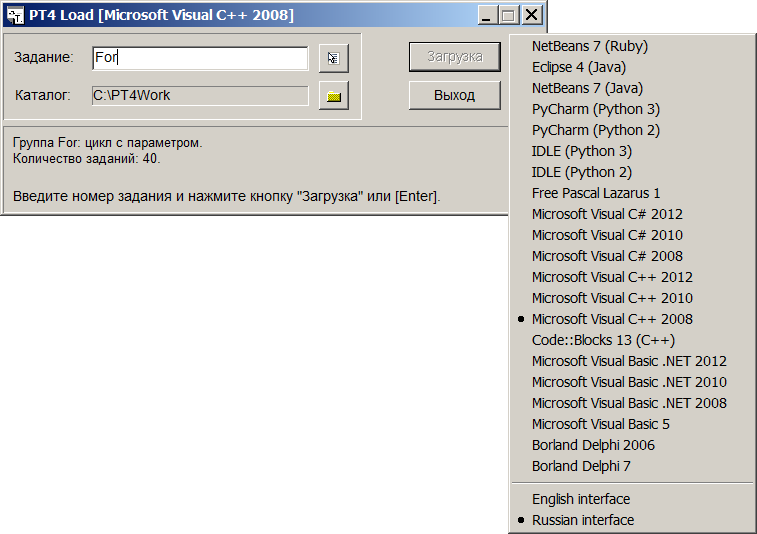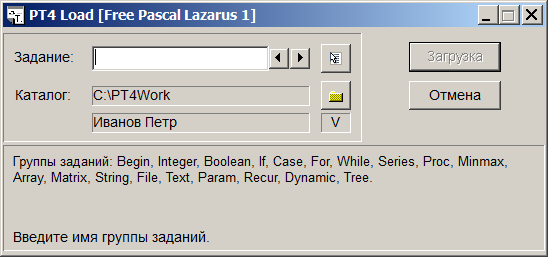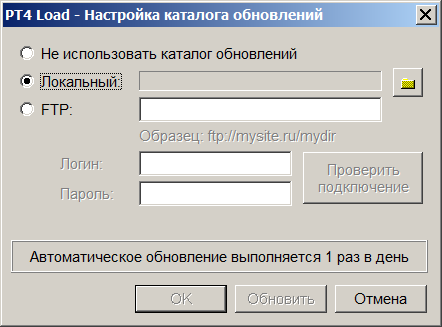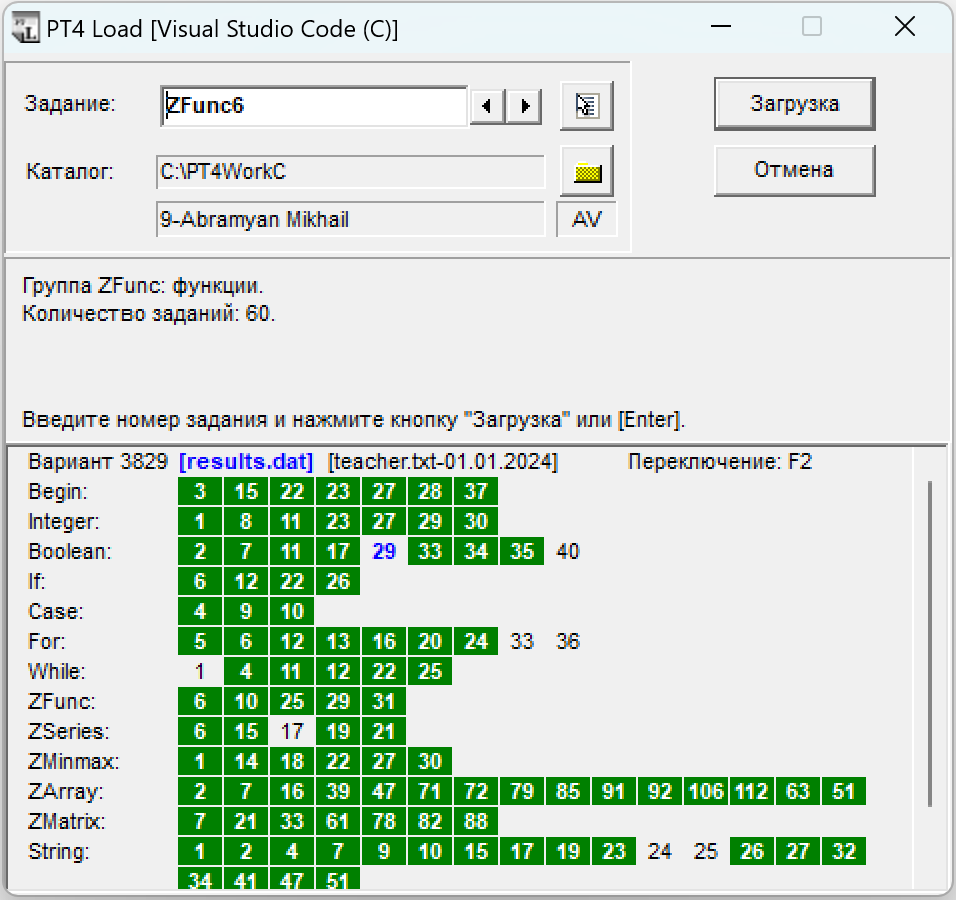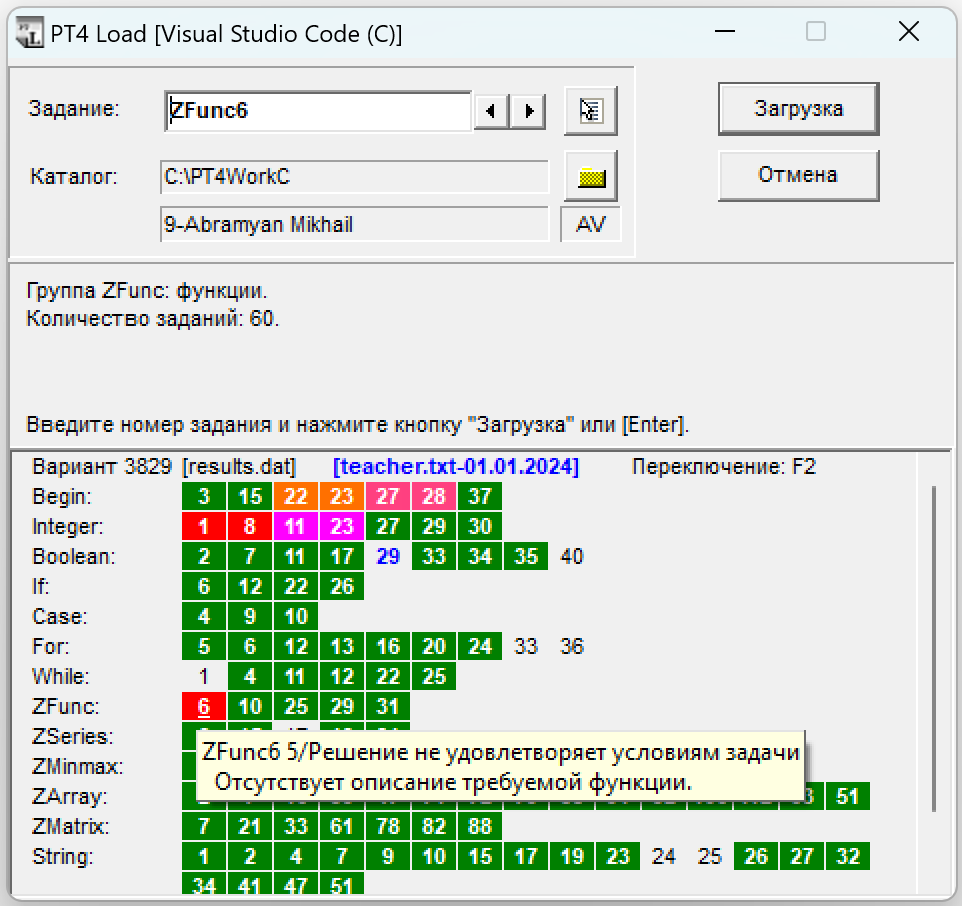|
Programming Taskbook |
|
|
||
|
Электронный задачник по программированию |
||||
|
© М. Э. Абрамян (Южный федеральный университет, Университет МГУ-ППИ в Шэньчжэне), 1998–2025 |
|
|
Создание шаблона программы (PT4Load)Входящий в состав задачника Programming Taskbook программный модуль PT4Load позволяет быстро создавать проекты-заготовки для выполнения требуемого задания. Этот модуль оформлен в виде отдельной программы-утилиты PT4Load.exe, которую можно вызвать из меню задачника «Пуск | Программы | Programming Taskbook 4». В любом рабочем каталоге задачника автоматически создается ярлык Load.lnk, обеспечивающий запуск программы PT4Load.exe. При запуске модуля PT4Load появляется окно, в котором требуется указать имя задания (в нижней части окна отображаются имена всех имеющихся групп заданий):
После указания правильного имени группы заданий в нижней части окна выводится краткое описание данной группы. Если все задания группы доступны для выполнения, то указывается также общее количество заданий; если же используется мини-вариант задачника и выбрана группа, в которой доступны лишь некоторые задания (например, For), то перечисляются номера заданий, доступных для выполнения:
При вводе допустимого имени задания (т. е. имени группы и порядкового номера, например, For12) кнопка «Загрузка» становится доступной, и после ее нажатия или нажатия клавиши [Enter] в рабочем каталоге создается файл (или набор файлов), представляющий собой заготовку проекта (проект-шаблон) для выполнения выбранного задания. После создания проекта-шаблона автоматически запускается выбранная программная среда, в которую сразу загружается созданный проект-шаблон. В окне модуля PT4Load можно сменить рабочий каталог, нажав на кнопку с изображением папки или на клавишу [F12]. При этом на экране появится окно выбора нового каталога. До версии 4.14 включительно выбирать можно было только существующие каталоги, причем в выбранном каталоге должен был содержаться файл результатов results.dat (или results.abc для варианта задачника, интегрированного в среды Pascal ABC и PascalABC.NET). В варианте модуля PT4Load, реализованном в версии 4.15 задачника, в окне выбора каталога можно указать имя нового каталога; кроме того, если в выбранном каталоге отсутствует файл результатов, то программа предлагает его создать, указав данные учащегося, которые будут в него записаны. Модуль PT4Load можно использовать для того, чтобы сменить среду программирования в выбранном рабочем каталоге. Для смены среды программирования надо вызвать контекстное меню окна модуля, нажав правую кнопку мыши, и выбрать в появившемся списке требуемую среду. В списке перечисляются только те среды, в которых можно использовать задачник Programming Taskbook (настройка задачника для использования в требуемой среде осуществляется с помощью программы PT4Setup, которую можно вызвать из меню задачника «Пуск | Программы | Programming Taskbook 4»). Сокращенное название выбранной программной среды отображается в заголовке окна модуля PT4Load (на приведенных выше рисунках это LAZARUS1 — название среды Free Pascal Lazarus версии 1.0). Смена среды программирования может привести к изменению состава доступных групп заданий, поскольку некоторые группы могут быть доступны не для всех языков программирования, поддерживаемых задачником. Модуль PT4Load позволяет не только создавать новые проекты, но и загружать существующие программы с решениями заданий. Для этого достаточно ввести имя задания, для которого в рабочем каталоге уже имеется проект с решением. В этом случае новый проект не создается, а в программную среду загружается файл с существующим решением. Если для введенного имени задания уже существует программа-заготовка, то, начиная с версии 4.15, имя задания в окне модуля PT4Load выделяется полужирным шрифтом. В версии 4.15 реализована дополнительная возможность быстрого удаления существующей программы-заготовки: для этого достаточно после ввода имени связанного с ней задания (которое будет выделено полужирным шрифтом) ввести комбинацию [Ctrl]+[Shift]+[Delete]. В результате полужирный шрифт сменится на обычный, что будет означать отсутствие заготовки для выбранного задания. Указанная возможность предусмотрена, прежде всего, для преподавателя-разработчика новых групп заданий, поэтому она не связана с каким-либо элементом графического интерфейса или пунктом меню и доступна только по нажатию указанной выше клавиатурной комбинации. В версии 4.11 задачника появилась возможность фильтрации групп в процессе ввода их названий. Фильтрация производится по уже введенным символам. Например, при вводе первого символа «m» в списке возможных групп останутся только группы, имена которых начинаются с этого символа; при этом перед списком отфильтрованных групп будет выведен текст «(фильтр)»:
При вводе очередных символов список отфильтрованных групп будет корректироваться:
Как только в списке останется единственный вариант, будет выведена подсказка о том, что для завершения ввода имени данной группы достаточно нажать пробел:
После нажатия пробела произойдет автоматическое дополнение введенной части имени группы:
В версии 4.12 задачника, являющейся первой версией, поддерживающей два языковых интерфейса — русский и английский, — в модуль PT4Load добавлена возможность выбора языка интерфейса для текущего рабочего каталога. Для этого предназначены две новые команды контекстного меню: «English interface» и «Russian interface». При смене языка изменяется интерфейс всех программных модулей (PT4Demo, PT4Load, PT4Results) и окна задачника; кроме того, на новом языке будут приводиться формулировки всех заданий, выполняемых в данном каталоге. При смене языка (как и при смене текущей среды программирования) может измениться состав доступных групп заданий, поскольку некоторые группы могут быть реализованы только для одного языкового интерфейса. В версии 4.14 задачника появилась возможность изменять порядок следования сред программирования в контекстном меню. Этот порядок задается в программе PT4Setup и в дальнейшем используется в контекстных меню модулей PT4Demo и PT4Load. В заголовке окна модуля PT4Load отображается не сокращенное, а полное наименование выбранной среды программирования. Кроме того, в версии задачника 4.14 окно модуля PT4Load было
дополнено кнопкой
Начиная с версии 4.14, модуль PT4Load может использовать файлы дополнений для генерации индивидуальных программ-заготовок на выбранном языке для каждого задания группы. Начиная с версии 4.15, модуль может генерировать заготовки для заданий, определенных во внешних группах (определенных, как и файлы дополнений, в текстовых файлах с префиксом PT4 и расширением .txt). В версии 4.15 в интерфейс модуля PT4Load был внесен ряд изменений:
С полем ввода «Задание» связаны кнопки, позволяющие быстро перейти к следующему или предыдущему заданию данной группы или (при достижении последнего или первого задания группы) к следующей или предыдущей группе. Для быстрого перебора групп заданий достаточно выполнять щелчок на кнопках, держа нажатой клавишу [Shift]. Указанные действия можно также выполнять с помощью клавиатурных комбинаций: [Ctrl]+[<] и [Ctrl]+[>] позволяют перебирать номера заданий в группе, а [Ctrl]+[Shift]+[<] и [Ctrl]+[Shift]+[>] — перебирать группы. Начиная с версии 4.18, можно очищать поле ввода «Задание» с помощью клавиатурной комбинации [Ctrl]+{Backspace]. Ниже поля с именем текущего каталога размещается поле с данными учащегося, взятыми из файла результатов, находящегося в текущем каталоге. Если в текущем каталоге обнаружены дополнительные файлы, настраивающие режим выполнения заданий, то краткая информация о наличии подобных файлов отображается в поле, расположенном под кнопкой смены каталога. В частности, если к текущему каталогу подключен файл вариантов (см. далее описание команды «Подключить файл вариантов»), то в поле выводится символ «V»; при этом для просмотра набора заданий, включенных в вариант, достаточно выполнить щелчок мышью на данном поле. Заметим, что файлы вариантов и другие дополнительные файлы, связанные с режимом выполнения заданий, могут создаваться с помощью программы PTVarMaker, входящей в комплекс программ для преподавателя программирования Teacher Pack. В версии 4.15 было дополнено контекстное меню модуля PT4Load. Включенные в него команды позволяют осуществить дополнительную настройку рабочего каталога учащегося, для которой в предыдущих версиях потребовалось бы использовать программы из комплекса Teacher Pack или программу настройки задачника PT4Setup. Ниже приводится краткое описание добавленных команд. Команда «Изменить данные в файле результатов» позволяет откорректировать информацию об учащемся, содержащуюся в файле результатов results.dat (или results.abc для системы PascalABC.NET) в текущем каталоге.
При выполнении этой команды выводится запрос на изменение существующих данных. Команда «Подключить файл вариантов» позволяет настроить вариант индивидуальных заданий для текущего каталога. При выполнении этой команды выводится диалоговое окно выбора файла вариантов (файла с расширением .var). При выборе требуемого файла он копируется в текущий каталог (если ранее он располагался в другом каталоге) и, кроме того, создаются дополнительные файлы, используемые в дальнейшем электронным задачником (в частности, создается файл variant.dat). Информация о выполненных действиях выводится в информационном окне. В качестве номера варианта используется значение, указанное после символа «:» в информации об учащемся, содержащейся в файле результатов (например, «Иванов Петр :5». Если в информации об учащемся отсутствует явно заданный номер варианта, то он определяется автоматически по фамилии и имени учащегося. После подключения файла вариантов название соответствующей команды изменяется на «Отключить файл вариантов», выполнение которой приводит к удалению вспомогательных файлов (основной файл вариантов .var сохраняется в текущем каталоге, что позволяет быстро выполнить его повторное подключение). Команда «Настроить каталог обновлений». Каталогом обновлений называется каталог, созданный преподавателем и содержащий дополнительные файлы, которые требуется поместить в рабочие каталоги учащихся. В качестве каталога обновлений может использоваться как локальный (возможно, сетевой) каталог, так и каталог, доступный по протоколу ftp. Команда «Настроить каталог обновлений» позволяет указать требуемый каталог обновлений.
При выполнении этой команды отображается диалоговое окно, позволяющее либо отказаться от использования каталога обновлений, либо выбрать в качестве каталога обновлений локальный каталог, либо ввести данные, обеспечивающие подключение к удаленному каталогу по протоколу ftp; в последнем случае дополнительно требуется протестировать правильность указанных данных, установив соединение с требуемым каталогом (кнопка «Проверить подключение»). После корректной настройки каталога обновлений окно можно закрыть либо кнопкой «ОК», либо кнопкой «Обновить». В последнем случае обновление будет выполнено немедленно. При настроенном каталоге обновлений кроме обновления, явно выполняемого кнопкой «Обновить», один раз в день выполняется автоматическое обновление. При этом вначале выполняется проверка наличия обновлений, и при их обнаружении выводится сообщение о том, что сейчас будет выполнено обновление данных. Предусмотрена возможность в ходе обновления удалять ненужные файлы из каталога учащихся. Для этого в каталог обновлений требуется поместить одноименный файл нулевого размера. Если в результате обновления в каталог учащегося копируется новый или обновленный файл вариантов, то выполняется его автоматическое подключение. Если же в результате обновления текущий файл вариантов из каталога удаляется, то удаляются и все связанные с ним файлы, т. е. выполняются действия по его отключению. После завершения обновления в случае, если в его ходе были изменены файлы в каталоге учащегося, на экран выводится подробная информация о выполненных обновлениях. Информация о том, что обновление не требуется, выводится только при явном выполнении команды обновления кнопкой «Обновить». В версии 4.24 появилась возможность более наглядно отображать информацию о выполненных и проверенных преподавателем заданиях при условии, что эти задания входят в набор индивидуальных заданий, созданный с помощью файла вариантов. В этом случае в нижней части окна PT4Load выводится список всех заданий, включенных в вариант, причем номера заданий выделяются синим цветом, если учащийся приступил к их выполнению, и отображаются на зеленом фоне, если задания были выполнены (используется информация из файла results.dat).
Щелчок мышью на номере задания из списка обеспечивает немедленную загрузку программы с этим заданием в выбранную среду программирования. Если при этом удерживать нажатой клавишу [Ctrl] или [Shift], то имя задания отображается в поле «Задание», но немедленной загрузки задания в среду программирования не происходит. Разумеется, при этом сохраняется возможность корректировать имена заданий и загружать программы, связанные с заданиями, не входящими в указанный набор. Если в рабочем каталоге присутствует файл teacher.txt, содержащий информацию о проверке преподавателем учебных программ, то появляется возможность переключиться в режим отображения информации из файла teacher.txt. Для этого достаточно либо щелкнуть мышью на метке «teacher.txt», которая появляется в верхней части дополнительного раздела окна, либо нажать клавишу [F2].
В режиме отображения информации из файла teacher.txt используется дополнительное цветовое выделение: задания, засчитанные преподавателем, отображаются на зеленом фоне, а задания, которые по той или иной причине не были засчитаны, отображаются на красном фоне различных оттенков. Цвет оттенка соответствует причине, по которой задание не было зачтено: красный цвет означает нарушение условий задания, оранжевый – необходимость доработки программы, коричневый означает, что срок сдачи данного задания истек, а фиолетовый – что было обнаружено заимствование чужого решения. При наведении курсора мыши на номер, помеченный одним из оттенков красного цвета, отображается всплывающая подсказка, в которой выводится причина, по которой задание не засчитано, а также, при наличии дополнительных комментариев преподавателя, указываются эти комментарии. Для просмотра полного содержимого файла teacher.txt достаточно выполнить щелчок мышью на имени учащегося в соответствующем поле верхней части окна PT4Load. Как и в режиме отображения информации из файла results.dat, щелчок мышью на любом номере задания приводит к загрузке этого задания в выбранную среду программирования. Рядом с меткой «teacher.txt» указывается дата создания файла teacher.txt. В этот день при вызове модуля PT4Load автоматически устанавливается режим отображения информации из файла teacher.txt. В последующие дни (до загрузки из репозитория новой версии файла teacher.txt) в качестве текущего устанавливается режим отображения информации из файла results.dat. Дополнительная информация о создании и использовании файлов вариантов и файлов teacher.txt приводится в разделе «Teacher Pack» (пункт «Файлы» вариантов в группе «Общие сведения» и пункт «Просмотр и рецензирование учебных программ» в группе «Удаленные репозитории»). В версии 4.24 также добавлена возможность установки для окна PT4Load режима постоянного отображения на экране. В этом режиме выбор задания и нажатие на кнопку «Загрузка» не приводит к автоматическому закрытию окна PT4Load. Таким образом, можно создавать заготовки для различных заданий, используя ранее запущенный вариант программы PT4Load. В режиме постоянного отображения вторая кнопка содержит текст «Выход» (вместо текста «Отмена»). Для закрытия окна PT4Load в режиме постоянного отображения требуется нажать на кнопку «Выход» или на клавишу Esc. Режим постоянного отображения можно установить или отменить, используя команду контекстного меню «Постоянное отображение окна» или клавиатурную комбинацию Ctrl+F11. |
|
|
Разработка сайта: |
Последнее обновление: |


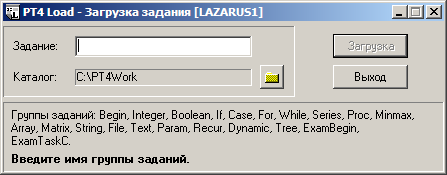




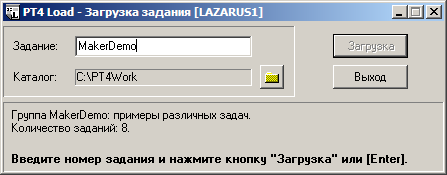
 ,
дублирующей вызов контекстного меню для выбора среды программирования и языкового интерфейса.
,
дублирующей вызов контекстного меню для выбора среды программирования и языкового интерфейса.